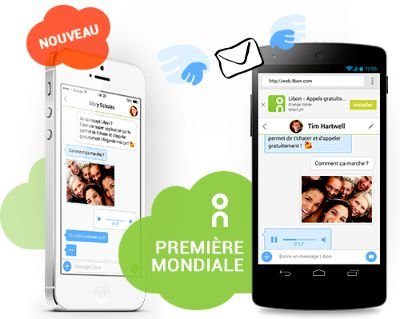Accessible à tous, l’appli Libon vous connecte à vos contacts pour tchater et converser en France ou à l’étranger.
Libon va vous être utile pour appeler vos amis dans et au-delà de l’Hexagone à des tarifs très intéressants, voire gratuitement si vous utilisez votre forfait données 3G/4G ou une connexion Wifi.
L’appli offre même la possibilité de joindre des correspondants qui ne l’ont pas installée. C’est aussi un outil de tchat efficace pour échanger instantanément des fichiers, des images ou des messages vocaux.
1) Passez votre premier appel
Installez et lancez Libon. Créez un compte en indiquant votre numéro de téléphone et un mot de passe. Un écran affiche ensuite les messages et les contacts présents sur votre appareil. Vos interlocuteurs équipés de Libon sont signalés par le logo de l’appli. Pour appeler l’un d’eux, touchez son nom et l’icône en forme de téléphone en bas de l’écran. L’appli demande si vous souhaitez joindre la personne en mode Libon à Libon (gratuit) ou Libon out (en utilisant votre crédit de communication, trente minutes étant offertes aux nouveaux utilisateurs). Avant d’activer l’une de ces options, cochez Choisir comme type d’appel favori afin que Libon la mémorise pour ce contact.
2) Ouvrez une session de tchat
Vous voulez lancer un tchat avec un contact Libon ? Sélectionnez-le et pressez Commencer la conversation. Pour discuter avec des personnes qui ne possèdent pas l’appli, touchez le nom du correspondant. Le champ de saisie en bas de l’écran affiche la mention: Commencez un tchat Libon (par SMS). Tapez votre message. Ce premier SMS comprend un lien vers le Tchat Libon grâce auquel votre contact rejoindra la conversation.
3) Envoyez des images ou des fichiers
Pour échanger rapidement des photos ou d’autres fichiers depuis l’écran de la messagerie instantanée, touchez le signe + à gauche de la zone de saisie. Prenez un cliché avec votre smartphone ou choisissez-en un dans la galerie de l’appareil. L’envoi est immédiat. En appuyant sur Sélectionnez un fichier, il est possible de partager un morceau de musique. Si vous souhaitez transmettre un message vocal, effleurez la zone Appuyez et maintenez pour enregistrer en bas de l’écran, parlez dans le micro de votre téléphone et relâchez le bouton lorsque vous avez terminé.
4) Paramétrez le répondeur
Lorsqu’un utilisateur Libon vous appelle et que vous ne pouvez pas répondre, il tombe sur votre messagerie. Déroulez le menu général de Libon et pressez Répondeur puis Annonce par… pour découvrir celle qui est installée par défaut Saisissez le texte de votre choix et optez pour une voix de synthèse et une langue. Une autre option consiste à enregistrer une annonce vocale avec le bouton micro en bas de l’écran. Dans les deux cas, validez-la par Enregistrer en haut à droite de l’écran. Si vous souhaitez que votre message s’applique aussi aux appels qui transitent par votre opérateur téléphonique, et pas seulement aux communications Libon, appuyez sur l’icône des réglages sur l’écran d’accueil du répondeur, indiquez votre opérateur mobile et pressez Activer maintenant.
5) Personnalisez les messages vocaux selon vos correspondants
Créez une annonce dédiée à un contact ou un groupe de contacts (famille, collègues, amis…). Pour cela, rendez-vous sur la page du répondeur. Pressez Créer une annonce personnalisée. Rédigez-la à l’aide du clavier en touchant l’icône en forme de stylo bleu ou enregistrez-la vocalement en appuyant sur le pictogramme vert représentant un micro. Activez Enregistrer, sélectionnez le ou les contacts à qui cette annonce est destinée, pressez Sauvegarder, nommez l’annonce et validez par OK.